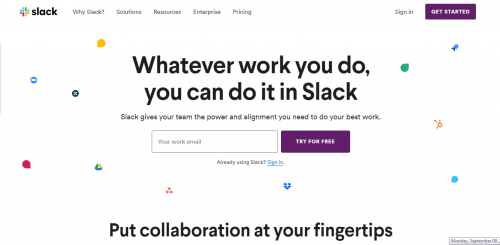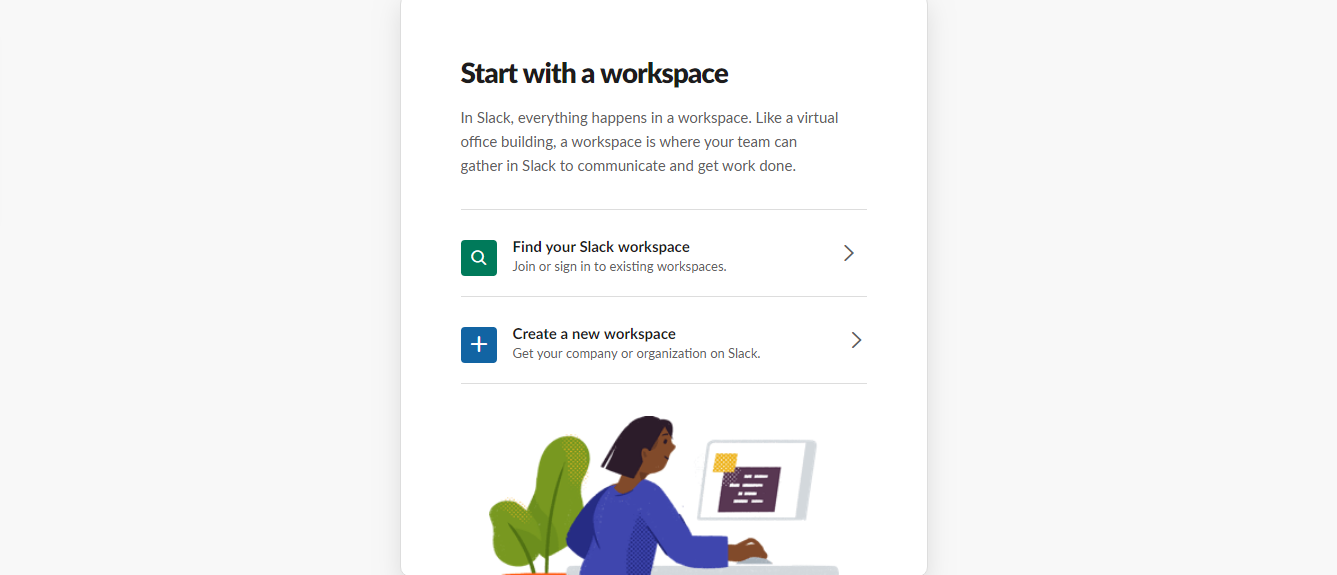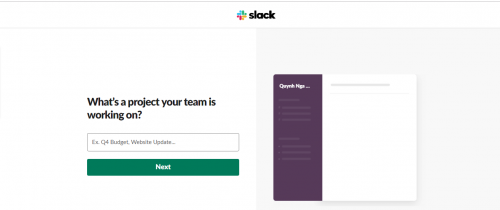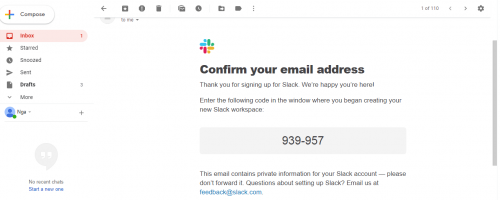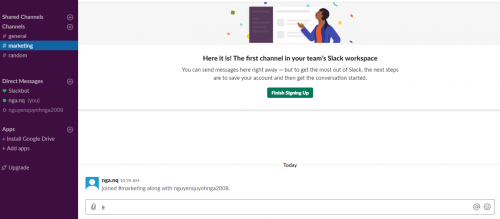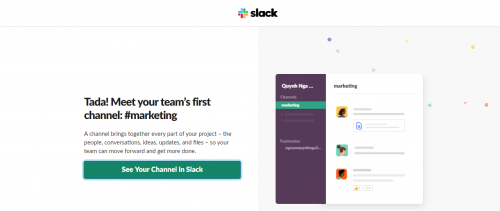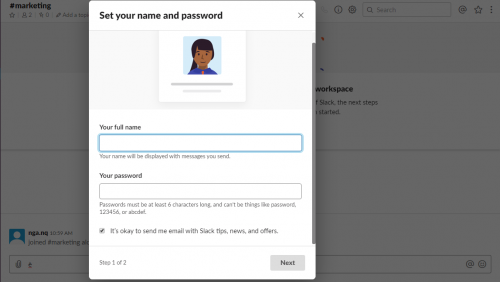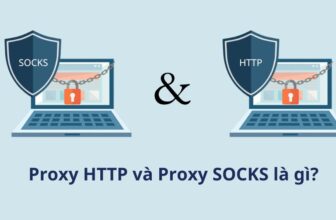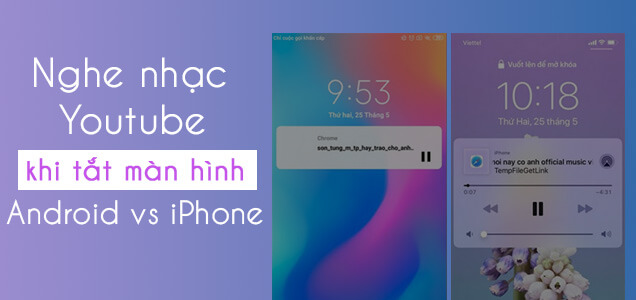Cách đăng ký và sử dụng Slack: Công cụ làm việc nhóm tuyệt vời
Sau 6 năm thành lập, đến nay Slack đã trở thành công cụ làm việc nhóm phổ biến, là đối thủ đáng gờm của Email, Skype, Zalo,… Bài viết hôm nay sẽ chia sẻ đến các bạn cách sử dụng công cụ hữu ích này và những thao tác cơ bản nhất trên Slack. Đây chắc chắn sẽ là ứng dụng làm tăng hiệu quả làm việc cho doanh nghiệp hoặc nhóm làm việc của bạn hiện tại và trong tương lai.
Slack là gì? Những ưu điểm khi sử dụng Slack
Slack là một phần mềm chat nội bộ, được phát hành lần đầu vào tháng 8 năm 2013 bởi Stewart Butterfield. Ban đầu, ứng dụng này chỉ được sử dụng nội bộ trong công ty, sau đó, nó dần trở thành một phần mềm được đông đảo các doanh nghiệp (đặc biệt là các startup) hưởng ứng sử dụng.
Những ưu điểm vượt bậc của Slack chính là nguyên nhân giúp nó ngày càng phổ biến như hiện nay. Với Slack, bạn có thể làm việc dễ dàng và hiệu quả rất nhiều:
- Đăng ký nhanh chóng, sử dụng đơn giản
- Rút ngắn thời gian trao đổi nội bộ
- Đa nền tảng, có thể sử dụng đồng bộ nhiều thiết bị
- Cho phép liên kết với Skype, Gmail, Google Slide, Github, Trello,…
- Tăng tương tác cho các thành viên của công ty, giao diện phù hợp với chat nhóm
- Với xuất phát điểm là một startup, slack sẽ là nguồn cảm hứng và động lực to lớn đối với các startup khác.
Cách đăng ký Slack
Bạn có thể đăng ký Slack trên PC dễ dàng với các bước sau:
Bước 1. Truy cập slack.com. Nhập email làm việc của bạn và click vào TRY FOR FREE.
Bước 2. Chọn nơi làm việc
Với đặc thù là ứng dụng phục vụ nội bộ công việc, Slack đề nghị bạn cung cấp thông tin cơ bản về doanh nghiệp (tên, loại hình doanh nghiệp,…). Có 2 lựa chọn:
- Tham gia hoặc tìm kiến doanh nghiệp/ tổ chức đã tồn tại (Find your Slack workplace): Nếu doanh nghiệp, tổ chức của bạn đã đăng ký Slack, bạn có thể yêu cầu người quản lý cung cấp tên, địa chỉ slack của doanh nghiệp để tìm kiếm ở bước này. Thông thường, nếu slack của công ty đã tồn tại, người quản lý sẽ gửi gmail mời bạn tham gia trực tiếp.
- Tạo mới (Create a new workspace): Nếu bạn là người sáng lập, quản lý của doanh nghiệp, bạn có thể chọn option này để tạo một slack mới hoàn toàn dùng cho nội bộ tổ chức.
Bước 3. Cung cấp thông tin tổng quan về công ty/ dự án của bạn.
Bước 4. Sau khi hoàn thành bước 3, bạn quay lại email của mình và kiểm tra hộp mail confirm từ Slack. Sẽ có một mã 6 số được gửi đến email của bạn. Sau khi hoàn tất bước xác minh này, quy trình đăng ký Slack của bạn đã hoàn tất.
Sau đó, bạn có thể dần làm quen với giao diện của Slack và trải nghiệm tiện ích bất ngờ của ứng dụng này. Có rất nhiều đặc điểm của Slack được đánh giá là tối ưu hơn so với các phần mềm “chỉ chat” thông thường. Chẳng hạn, các nhóm chat sẽ không bị nhảy khi bạn có tin nhắn mới, và các thao tác để bạn gắn thẻ hay tương tác với mọi người trong cộng đồng cũng rất đa dạng.
Sau khi hoàn tất đăng ký, bạn có thể tạo các kênh chat, nhóm chat và hoàn thành profile của mình trên Slack. Đừng quên tìm kiếm và thêm những đồng nghiệp của bạn vào kênh slack để hoàn thiện hệ thống chat nội bộ của công ty nhé.
Slack sẽ gợi ý bạn cung cấp các thông tin như tên, mật khẩu, ảnh đại diện để mọi người tìm kiếm bạn dễ dàng hơn.
Ngoài ra, bạn có thể đồng bộ Slack trên tất cả các thiết bị của mình. Việc này cho phép bạn check tin nhắn mọi lúc, mọi nơi, và không bỏ lỡ những nhiệm vụ hay thông tin quan trọng liên quan đến công việc.
Download Slack từ Google Play tại đây.
Download Slack từ App Store tại đây.
Một số lệnh và phím tắt thông dụng trên Slack
- @chanel: Gửi thông báo cho tất cả mọi người trong kênh;
- @here: Gửi thông báo cho tất cả người dùng đang hoạt động;
- @_tên người dùng: Gửi thông báo/ tag người dùng cụ thể;
- in + tên kênh: Tìm kiếm thông tin (tin nhắn, tập tin,..) trong kênh cụ thể;
- in + tên người dùng: Tìm kiếm thông tin (tin nhắn, tập tin,…) của người dùng cụ thể;
- from:me: Tìm kiếm các tin nhắn bạn đã gửi trong tất cả các kênh;
- Ctrl + K hoặc Command + K: Tìm kiếm và đi đến cuộc hội thoại cần thiết;
- Phím mũi tên đi lên: Chỉnh sửa tin nhắn gần nhất (con trỏ nằm trong hộp thoại trống);
- Phím Esc: Đánh dấu tin nhắn là đã đọc;
Để tìm hiểu thêm về các phím tắt và cách sử dụng Slack nhanh chóng, hiệu quả, bạn có thể tham khảo tại đây.
Tags: là gìlàm việc nhómslack